
ブログをはじめたら、大きなミスやトラブルに備えて日ごろのバックアップは必須です。
今回は、ユーザーも多く定番プラグインでもある「BackWPup」でのバックアップ作成手順について解説していきます。
ちなみに、このプラグインですが、インストールして終了ではありません。
しっかりと設定を済ませないとバックアップは作成されません。

これさえ入れればOKだと勘違いして放置していました。
今思うと冷や汗ものです。
BackWPupの設定はとても簡単なので、インストールしたら流れ作業的に設定を済ませてしまいましょう。
では、手順になります。
BackWPupをインストール
まず、プラグインをインストールします。
① 管理画面サイドバーより「プラグイン」→「新規追加」
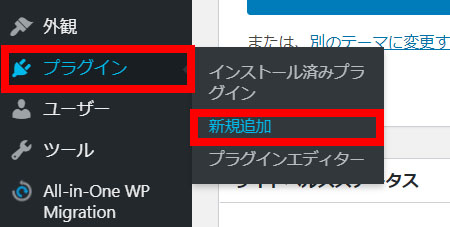
② 検索窓に「BackWPup」と入れて、出てきたら「今すぐインストール」をクリック

③ インストール完了後「有効化」

BackWPupでバックアップを作成する
インストールが完了したら、バックアップの設定をしていきましょう。
BackWPupプラグインでバックアップを作成する方法は大きく2通りあります。
- 自動で作成
- 手動で作成
順にご説明致します。
1.自動で作成
BackWPupプラグインは自動でバックアップを作成する事が可能です。
一度、設定すれば、曜日や日時指定で決まった時間にバックアップを作成してくれるので安心ですよね。
BackWPupプラグインをインストールしたら流れ作業的に、自動作成の設定を済ませてしまいましょう。
では、手順を解説致します。
① 有効化後、左側のサイドバー「BackWPup」→「新規ジョブを追加」

② 以下のように入力し「変更を保存」


- ジョブの名前:わかりやすい名前を入力(例:DailyBackup・File Backupなど)
- バックアップファイルの保存先の「フォルダーへバックアップ」にチェック
③ スケジュールタブを選択し、以下のように入力して「変更を保存」
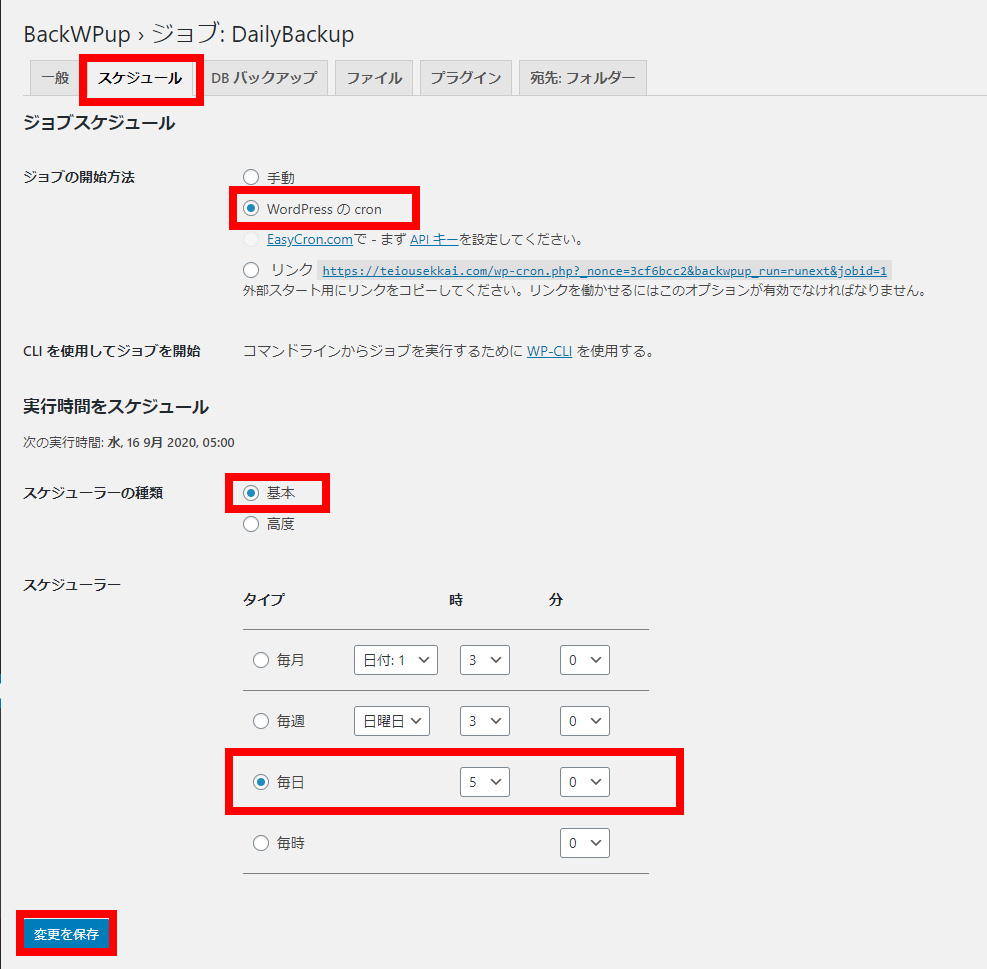
- 「WordPressのcron」にチェック
- スケジューラーの種類を「基本」にチェック
- 任意の日時を設定(※初期設定の3時は避ける)
スケジューラーは初期設定が全て3時に設定されているため、バックアップ作成が3時に集中します。
なので、サーバーに負荷がかかり正常にバックアップが完了しない事例も発生しているとのこと。
さまざまなトラブルを避けるためにも、3時を避けて設定しましょう!
④ これで設定完了です

【補足】サーバー容量を考えて残すバックアップの数を調節
上で説明した設定を済ませれば、その他は初期設定のままでOKです。
しかし1点だけ、補足で説明したいのが、バックアップ数の事。
「宛先:フォルダー」タブの所に設定する項目があります。

※15世代分のバックアップデータを残すという意味
初期設定では「15」となっていますが、私はここを「8」に変更しています。

初期設定の15のままでも良いのですが、サーバーの容量を圧迫しないように少なく変更してもいいかもしれません。
ここは必要に応じて変更してみてください。
2.手動で作成
自動で毎日バックアップを取る設定もしましたが、何か大きな設定をする前に「今すぐバックアップを取りたい!」なんて事もありますよね。
そういう時には手動でバックアップを作成しましょう。
以下、手順になります。
① 左側サイドバーより「BackWPup」→「ジョブ」
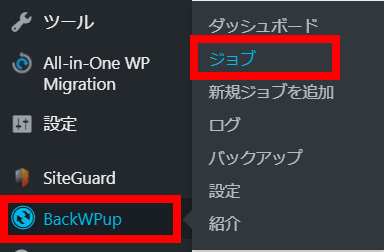
② 先ほど作成した設定が出てくるので「今すぐ実行」をクリック

③ これで完了

バックアップデータが作成されているか確認
何度かバックアップを作成したら、ちゃんとデータが残っているか確認してみましょう。
① 左側サイドバーより「BackWPup」→「バックアップ」
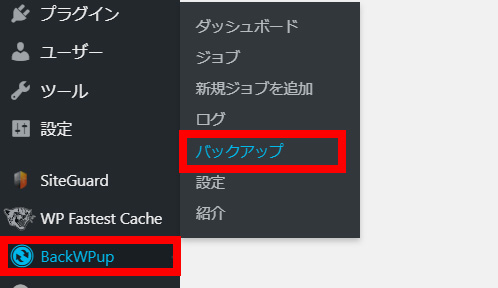
② 過去に作成されたバックアップが出てくればOK
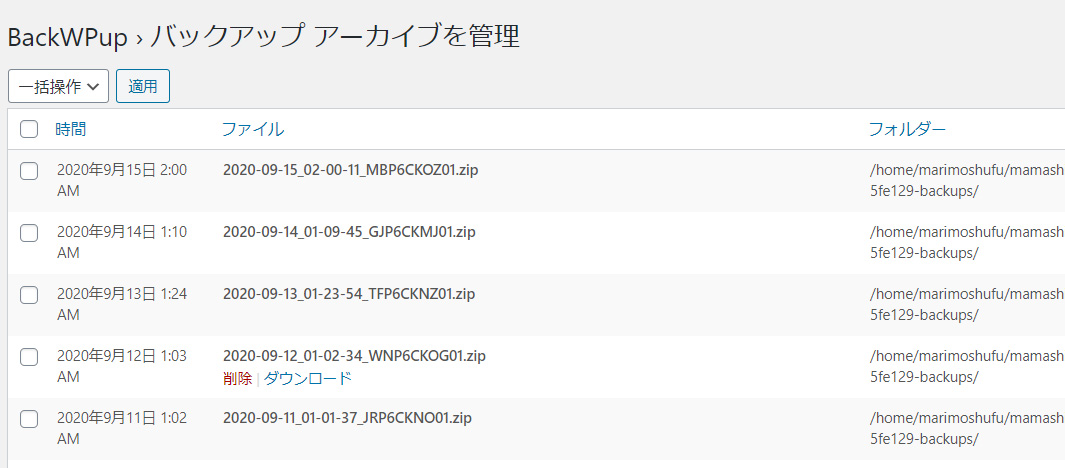
まとめ
BackWPupを使ってバックアップを作成する方法を解説致しました。
① BackWPupのプラグインを使用すれば簡単にバックアップが作成できる。
② バックアップの方法は、「自動で作成」「手動で作成」の大きく2つ。
③ 自動設定の日時は初期設定である3時を避けて設定する事。
「設定ミスでサイトがおかしくなってしまった」「せっかく書いた記事が消えてしまった」など、起こりうるトラブルに備えてバックアップは必ずとっておきましょう。
今回の設定で安心してブログを書けますね!
最後まで読んでいただきありがとうございました。









































